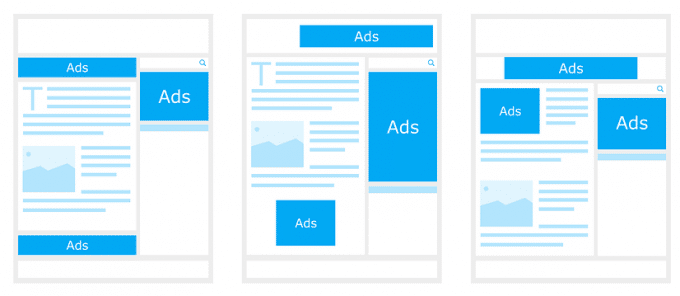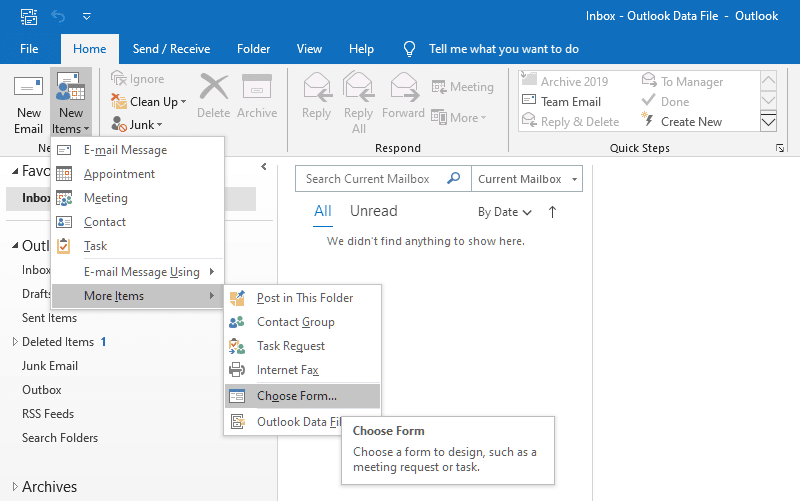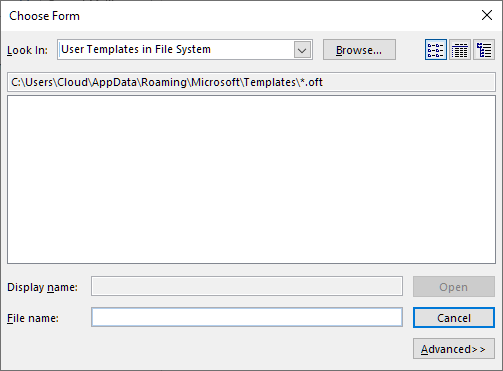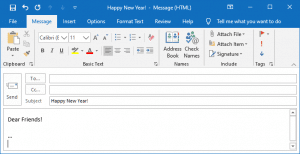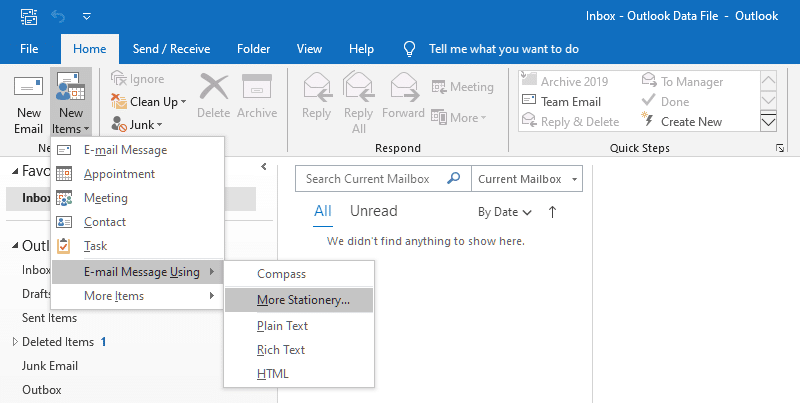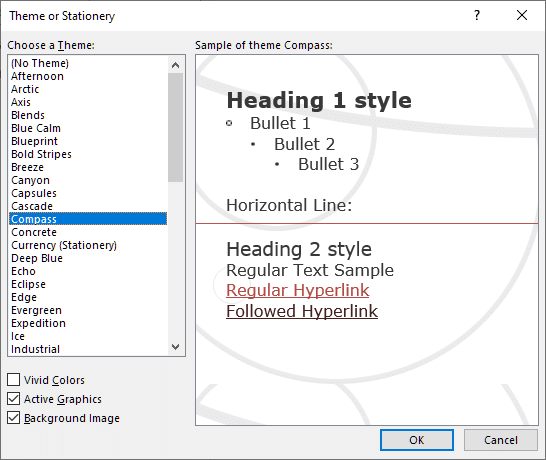Merci à Microsoft Outlook, beaucoup de gens à économiser leur temps. La seule condition est d'utiliser efficacement les caractéristiques et les possibilités. Il fonctionne assez facile: Ajouter des coordonnées à l'adresse, et vous aurez la possibilité d'utiliser ces cartes à des fins diverses. On peut définir des réponses automatiques, créer des réunions, inviter les participants, etc. En particulier, on peut créer un modèle de courrier électronique dans Outlook de sorte que pour l'utiliser à l'avenir, Donc, gagner du temps.
La plupart des versions récentes: Comment créer un modèle de courriel dans Outlook 2019 et 365
En général, la commodité d'Outlook est que les fonctions des versions précédentes sont conservés dans les plus contemporains. Les modifications de conception, alors que le principe reste le même. Ainsi, pour créer un modèle de courriel dans Outlook 2019, on peut remplir les étapes ci-dessous. Pour utiliser ce modèle, ouvrez Outlook, sur l'onglet Accueil, presse Nouveaux articles, puis cliquez sur Plus d'articles. Dans la liste qui laisse tomber, trouver Formulaire Choisir ... et cliquez dessus.
La boîte de dialogue apparaîtra, Sur le terrain Regarder dans, trouver Modèles dans le système de fichiers. Choisissez un modèle nécessaire et appuyez sur Ouvert.
Plusieurs étapes pour créer un modèle de courriel dans Outlook 2003 - 2016 et 2019
Dans Outlook 2003 paquet, ainsi que Outlook 2010 d'autres versions futures, procédez de la manière suivante:
- Démarrez Outlook et cliquez sur Accueil ➙ Nouveau courriel.
- alors, la fenêtre d'un nouvel e-mail apparaîtra.
- Ici, vous devez taper le sujet et le corps de votre e-mail.
- Si vous avez l'intention d'envoyer ce modèle aux mêmes adresses, il est également possible de remplir le champ des bénéficiaires.
- Lorsque votre e-mail est vérifié et prêt, appuyer sur Fichier ➙ Enregistrer sous.
- Après avoir nommé le modèle, appuyer sur sauvegarder.
Dans Outlook 2019 vous pouvez également utiliser le papier pour créer des modèles de courrier électronique. Pour ce menu d'utilisation Accueil > Nouveaux articles > E-mail message à l'aide… > plus Stationery…
Sélectionnez l'un des modèles disponibles, puis cliquez sur OK pour lancer une création de l'e-mail…
Ensuite, enregistrez email en tant que modèle qui peut être utilisé plus (voir au dessus).
Comment créer un modèle de courriel dans Outlook 2007/2010 et de l'utiliser
Dans les versions précédentes, la création d'un modèle ne diffère pas de manière significative. Mis à part la connaissance de la façon de créer un modèle de courriel dans Outlook 2010 ou 2007, il est pas moins important de savoir où elle est stockée et comment l'utiliser.
- Un modèle peut être enregistré en tant que forme (.l'extension souvent).
- On peut enregistrer des modèles sur un PC sous forme de fichiers (.l'extension msg). Après un double-clic dessus, un e-mail Outlook ouvrir.
- Il est également possible d'enregistrer un modèle dans une boîte aux lettres ou une boîte aux lettres partagée ou l'épingler à un Taskbar.
Comment sauver modèle Outlook Email
La première option est l'un des plus utilisés. Comment créer un modèle de courrier électronique dans Outlook 2013 et enregistrez-le avec l'extension .oft? Ceci est assez facile. Après avoir tapé le message, matière, et les bénéficiaires, procéder à Enregistrer sous ➙ sélectionnez modèle outlook (.maintes fois) dans la liste déroulante ➙ sauvegarder.
Pour utiliser le modèle dans la version du 2013 paquet: dans la fenêtre de création d'e-mail, allez dans l'onglet Développeur, et appuyez sur choisir un formulaire. La liste déroulante, trouver Modèles dans le système de fichiers, et appuyez sur. Ici, vous verrez tous les modèles qui ont été créés et sauvegardés. Ce sont les étapes à remplir si vous êtes à la recherche aussi des moyens sur la façon de créer un modèle de courrier électronique dans Outlook 365.
Les modèles sont toujours gain de temps et pratique, dans tout programme. Perspectives ne fait pas exception. Faire usage des directives ci-dessus et passez votre temps le plus efficacement possible.